Con una cuota mundial del 60,8%, ya no hay duda de que WordPress es el líder en su mercado. De hecho, una de las razones de esta popularidad es su capacidad para adaptarse a todo tipo de proyectos, ya sean individuales o colectivos. Esto significa que tiene la esto significa que puede crear tantos colaboradores como quiera en su en su sitio web para que puedan ayudarle en determinadas tareas. La creación es muy sencilla y se puede hacer muy rápidamente en pocos minutos. En este artículo, tendré la oportunidad de presentarle los diferentes tipos de usuarios. En este artículo y en el vídeo que lo acompaña, le mostraré todos los pasos que le permitirán crear nuevos usuarios, así como los diferentes roles que puede asignarles.
Crear y editar un usuario de wordpress
Así que para esto, hice una presentación rápida, así que en powerpoint para mostrarle los diferentes elementos que encontré:
La noción de usuario y rol en WordPress
El usuario de WordPress
En WordPress, un usuario es un que tiene una cuenta en el sitio web y puede realizar determinadas acciones en función de su función dependiendo de su función. De hecho, WordPress utiliza el concepto de «roles» para dar al propietario del sitio el control sobre lo que los usuarios pueden y no pueden hacer en el sitio.
Teniendo esto en cuenta, puede realizar tareas como
- La creación de páginas;
- Creación de categorías;
- Redacción y edición de artículos
- Moderación de los comentarios;
- Gestión de otros usuarios;
- Gestión de temas y gestión de plugins;
- Etc..
El rol de usuario de WordPress
El papel, por otra parte, es un conjunto de tareas o funciones que puede asignar a uno o varios a una o más personas. En este sentido, WordPress ofrece seis funciones por defecto roles por defecto :
- Superadministrador superadministrador: Tiene acceso a todas las funciones administrativas, incluidas las de una red de sitios;
- Administrador administrador: Tiene acceso a todas las funciones de administración de un sitio web;
- Editor puede publicar y gestionar artículos, incluso los que no son suyos;
- Autor autor: Puede publicar y gestionar sus propios artículos;
- Colaborador colaborador: Puede escribir y gestionar sus propios artículos sin poder publicarlos;
- Suscriptor sólo puede gestionar su propio perfil.
El rol de «superadministrador» permite a un usuario realizar todas las funciones posibles, al igual que el rol de administrador. Esto significa que cualquier persona a la que le dé este papel puede ejercer el mismo poder que usted.
Por otro lado, cada uno de los otros roles tiene un número decreciente de capacidades permitidas. Por ejemplo, el rol de suscriptor sólo tiene la capacidad de «leer». Considere en cambio que los roles definen las responsabilidades del usuario dentro del sitio.
Sin embargo, tenga en cuenta que las capacidades asignadas a un rol pueden ser modificadas, es decir, puede añadir o eliminar ciertas capacidades. Del mismo modo, puede introducir otros roles con los privilegios que desee, fuera de los que ofrece WordPress. Para ello, tendría que utilizar plugins como Editor de roles de usuario y Miembros.
La noción de «rol» será objeto de un artículo aparte para ver con más detalle cómo modificarlos y cómo asignar eficazmente los roles a los usuarios de su sitio web.
¿Por qué asignar roles a los usuarios?
Al ser el propietario del sitio web, su cuenta se considera automáticamente como «Administrador» o, a veces, «Superadministrador», cuando hay varios sitios web. Esto tiene sentido, pero en cuanto otras personas vayan a gestionar el sitio web con usted, la cuestión de los roles se vuelve más importante.
Hay varias razones por las que puede querer involucrar a otros usuarios en su sitio web. Por ejemplo:
- Un sitio comunitario;
- Una revista en línea;
- El sitio de una gran empresa;
- La externalización de ciertas tareas;
- Etc..
Para ilustrar esto, supongamos que tiene un sitio web de noticias. Antes de registrarse en Google News, tendría que tener varios autores en su página web con una lista de biografías de cada uno de ellos.
En este caso, sus editores deberían tener algunos derechos sobre su sitio web. Sin embargo, no hay ninguna necesidad de darles todo el poder sobre su sitio web. De hecho, sólo necesitan escribir artículos y, por lo tanto, deberían recibir la papel adecuado para esta necesidad.
Por otro lado, puede ocurrir que después ya no tenga buenas relaciones con sus colaboradores. En este caso, no está en absoluto a salvo de comportamientos «maliciosos», especialmente si ha dado derechos administrativos a todo el mundo. Por esta razón, puede considerar que la asignación de roles le protege y asegura el acceso a su sitio web.
Pasos para crear y modificar un usuario en WordPress
Para facilitar la comprensión de todo el proceso de creación de un nuevo usuario en WordPress, utilizaré el sitio web de mi Agencia SEO Twaino.com.
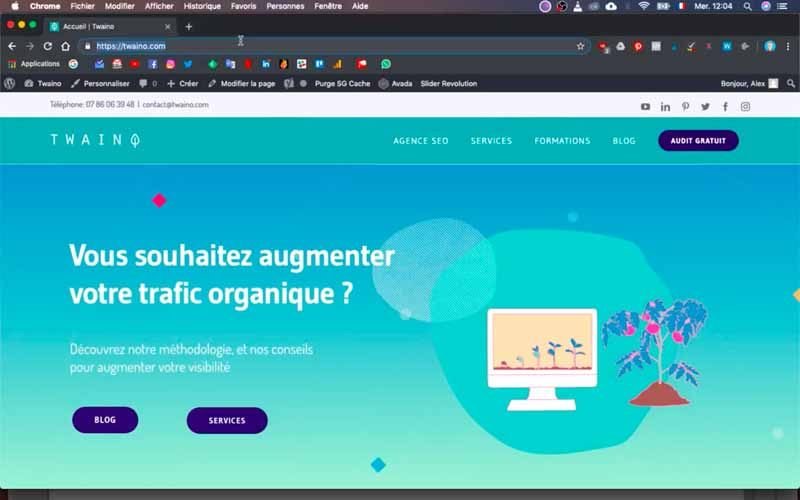
De hecho, mi objetivo es crear un nuevo usuario con el rol «Editor» que podrá :
- Añadir artículos;
- Edite el contenido.
En ese sentido, ¡vamos!
1) Acceda a su área de administración
Para crear un usuario en su sitio web, primero debe acceder a la consola de WordPress. Para ello, rellene la URL de su sitio web con el código «…./wp-admin» y valídela en su navegador.
Al completar el código en la URL de mi página web, ésta se convierte en «https://twaino.com/wp-admin».
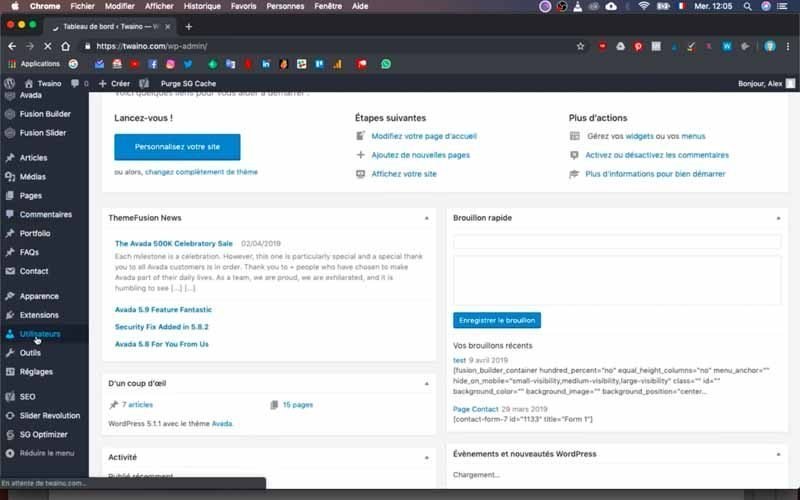
En la página de conexión que aparece, tenga cuidado de rellenar las casillas con sus identificadores.
Validar todo, lo que le permite acceder al tablero de mandos o al área de administración del sitio web.
2) Ver todos los usuarios
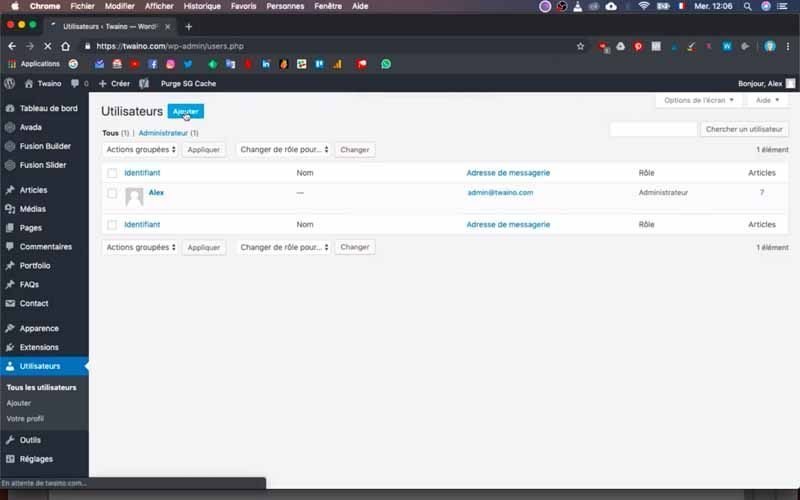
Una vez en la consola de WordPress, haga clic en la sección «Usuarios» de la barra lateral izquierda. En la interfaz que aparece, tiene todos los usuarios de su sitio web con información como:
- ID de usuario;
- Nombre ;
- Dirección de correo electrónico ;
- Papel ;
- Artículo.
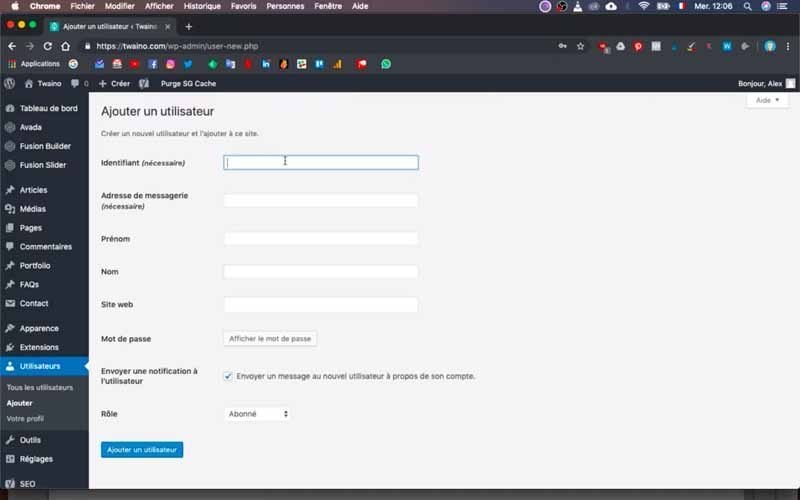
En mi nivel, soy el único usuario y obviamente tengo el rol de «Administrador».
3) Configurar la información del nuevo usuario
Pulse el botón azul «Añadir» en la parte superior de la página, junto al título «Usuarios».
En la nueva interfaz «Añadir un usuario», procederá a rellenar la información del usuario. En este caso debe proporcionar :
- Identificador este campo es obligatorio y permite al usuario conectarse a su sitio web;
- Dirección de correo electrónico este campo también es obligatorio y se utilizará para enviar al usuario su información de conexión para su sitio web;
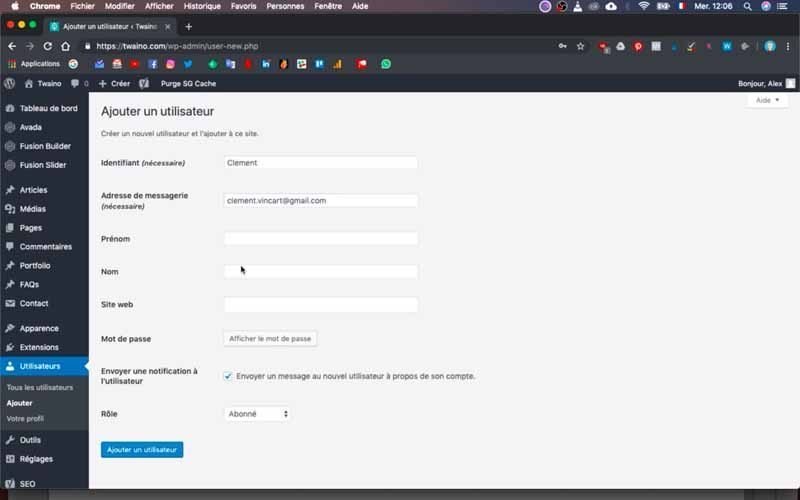
- Nombre nombre: Este es un campo opcional, se puede mostrar en los artículos si el usuario tiene los derechos para escribir;
- Nombre nombre: Tiene las mismas características que el «Nombre»;
- Página web sitio web: Este es un campo opcional que le permite mostrar un enlace a su sitio web en su perfil;
- Contraseña esto permitirá al usuario conectarse a su sitio web. En caso de que la contraseña que haya establecido sea débil, compruebe la opción de confirmación que aparecerá en la parte inferior;
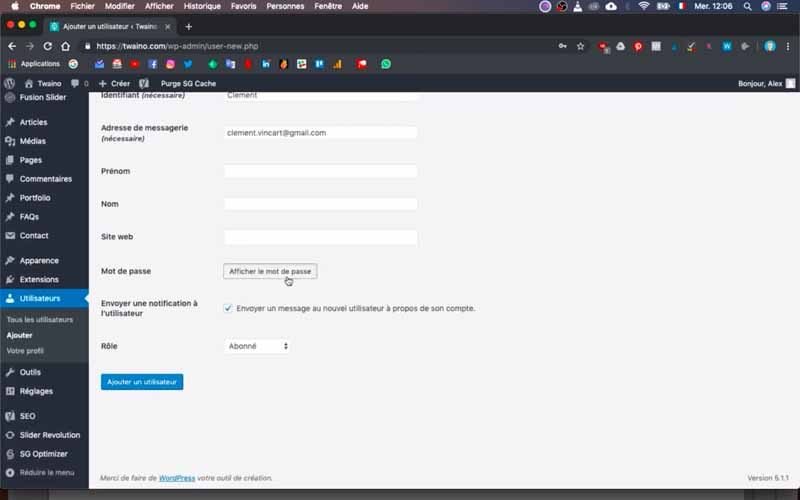
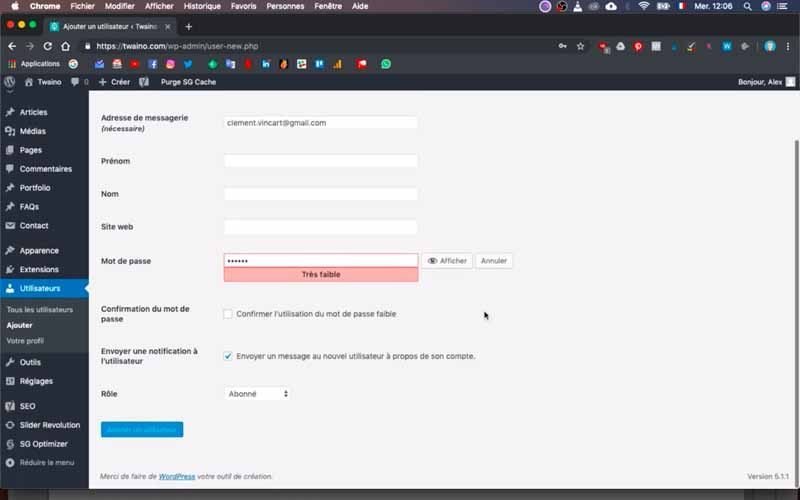
- Enviar una notificación al usuario enviar una notificación al usuario: Esta opción es opcional y le permite enviar un correo electrónico al usuario que incluye su ID de usuario y su contraseña. Es una buena idea dejar esta casilla marcada para que el usuario reciba automáticamente su información;
- Papel permite al usuario tener ciertos privilegios. En mi sitio, tengo Editor SEO, Gestor SEO, Suscriptor, Colaborador, Autor, Editor, Administrador.
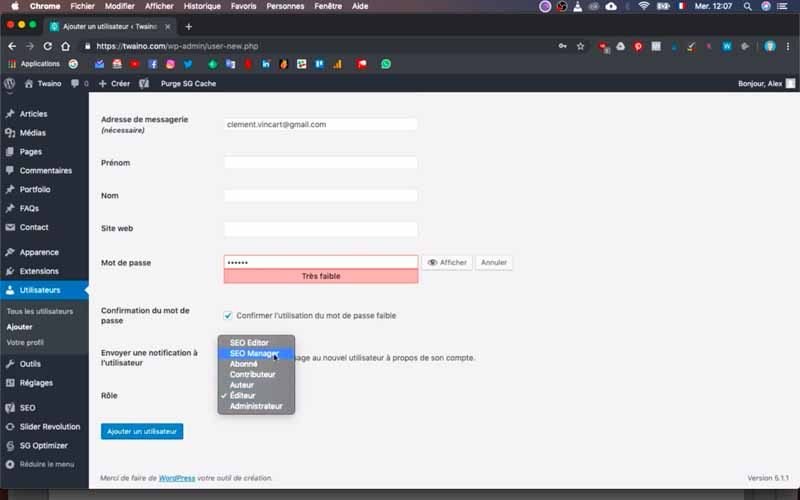
A mi nivel, añado un nuevo editor «Clément» teniendo cuidado de rellenar su login, su dirección de correo electrónico y su contraseña, sin rellenar los campos opcionales.
4) Añada el usuario
Una vez que haya introducido toda la información, pulse el botón azul «Añadir usuario» en la esquina inferior izquierda. A continuación, se le dirige a la página con todos los usuarios en la que se ha añadido el perfil del nuevo usuario.
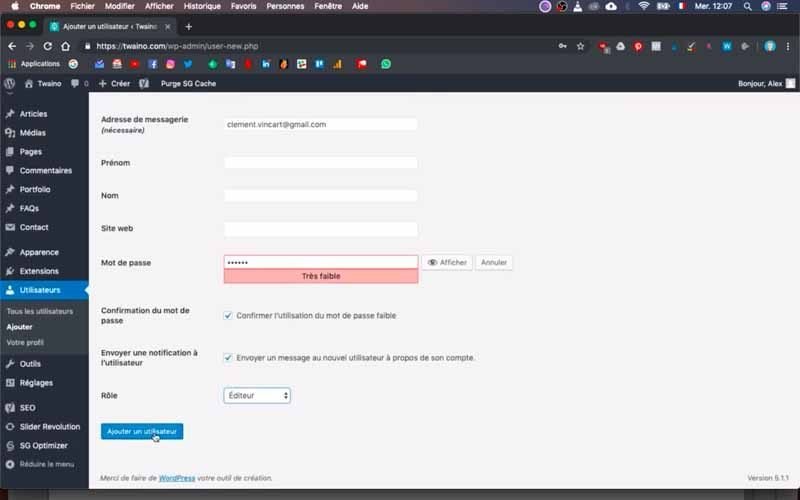
Mi perfil era el único que aparecía en la sección «Usuario», pero ahora somos dos.
¡Eso es! Acabamos de crear un nuevo usuario y éste recibirá automáticamente un correo electrónico si ha dejado marcada la casilla «Enviar notificación al usuario».
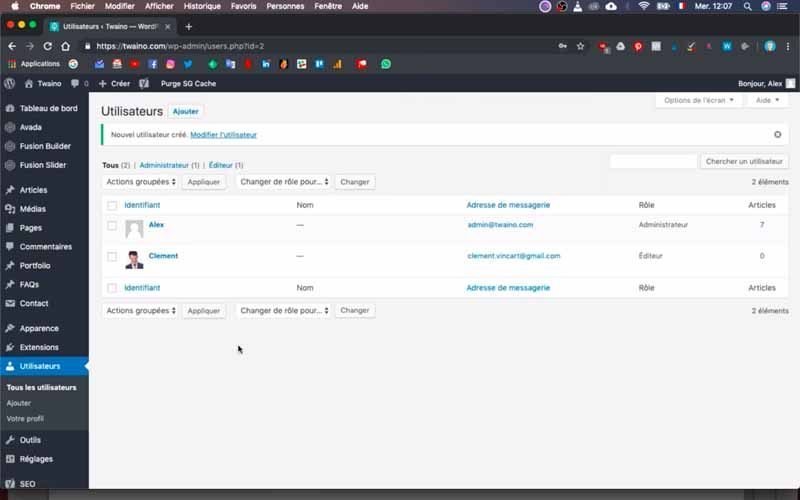
Por lo tanto, ya pueden empezar a entrar en su sitio web.
5) Editar un usuario en su sitio
Editar un usuario en su sitio web es igual de fácil, sólo tiene que volver a la interfaz de todos los usuarios con el mismo principio que en el paso 2.
A continuación, haga clic en el perfil del usuario que desee modificar, lo que le permitirá modificar su login, su rol, su contraseña, etc
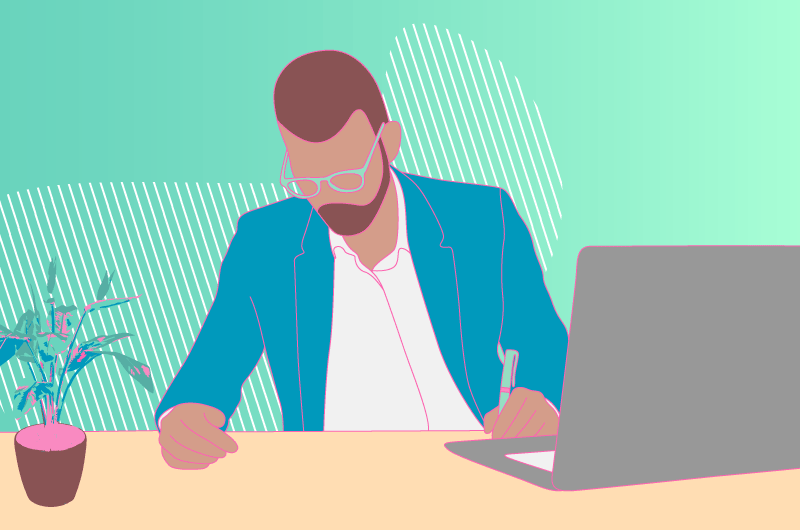
Conclusión
Dependiendo de sus objetivos, es posible que necesite que otras personas le ayuden a gestionar su sitio web. Especialmente porque WordPress, que es el CMS más popular, se adapta a casi todas las condiciones, incluyendo la gestión de un sitio web por parte de varias personas. Pero aunque el proceso de creación de nuevos usuarios es muy fácil, es muy importante asegúrese de asignar correctamente el rol de cada usuario para protegerse y asegurar su sitio web. En este sentido, el CMS ofrece diferentes roles por defecto entre los que puede elegir. Sin embargo, puede añadir otros roles y en un próximo artículo le mostraré los pasos a seguir y la mejor manera de priorizar los roles a asignar.
¡Hasta pronto!



